# Vereinsmeisterschaft - Spieltag durchführen
# Vereinsmeisterschaft Spieltag anlegen, Teilnehmer hinzufügen und starten
Im Menü auf der linken Seite öffnest du **"Spieltag durchführen"**:
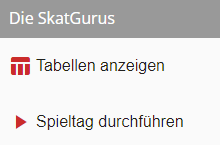
Danach klickst du in der Liste der Wettbewerbe deinen gewünschten Wettbewerb an. Dadurch bekommst du eine Auflistung der beendeten Spieltage und des aktuellen Spieltages der läuft bzw. bereit zum Starten ist, wenn dies zuvor unter "Wettbewerbe verwalten" so konfiguriert wurde:
[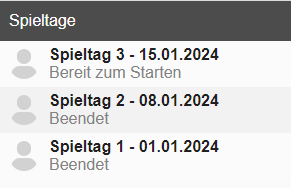](https://hilfe.skatguru.de/uploads/images/gallery/2024-07/nxsimage.png)
Wenn unter "Wettbewerbe verwalten" kein Spieltag angelegt wurde oder der letzte Spieltag "Beendet" ist kannst du auch an dieser Stelle einen **"Spieltag anlegen"**.
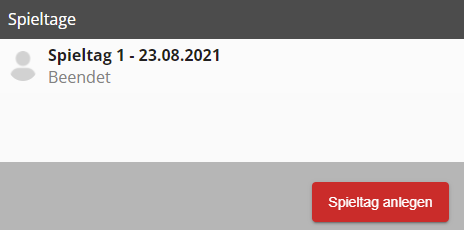
Beim Anlegen eines Spieltages wird immer die Konfiguration aus dem letzten abgeschlossenen Spieltag übernommen.
#### **Übersicht der Spieltags-Einstellungen**
Durch Anklicken bzw. Anlegen des Spieltages erhältst du eine Übersicht über die für diesen Spieltag konfigurierten Serien:
[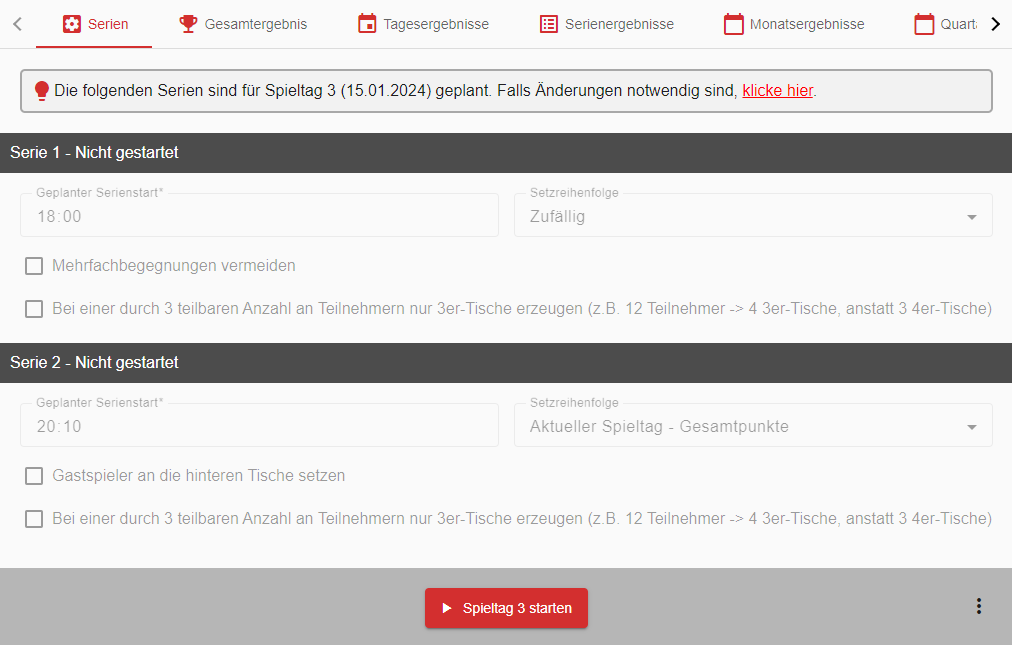](https://hilfe.skatguru.de/uploads/images/gallery/2024-07/y8simage.png)
Bei Bedarf und mit der entsprechenden Berechtigung können die Einstellungen direkt an dieser Stelle geändert werden.
Ansonsten kann der Spieltag über den roten Button "**Spieltag X starten**" gestartet werden.
#### **Auswahl der Teilnehmer**
In der darauf folgenden Liste der möglichen **Teilnehmer** werden immer alle aktiven Vereinsmitglieder und Gastspieler angezeigt. Diese können mit dem Haken für diesen Spieltag ausgewählt werden. Danach kannst du den **"Spieltag starten"**.
[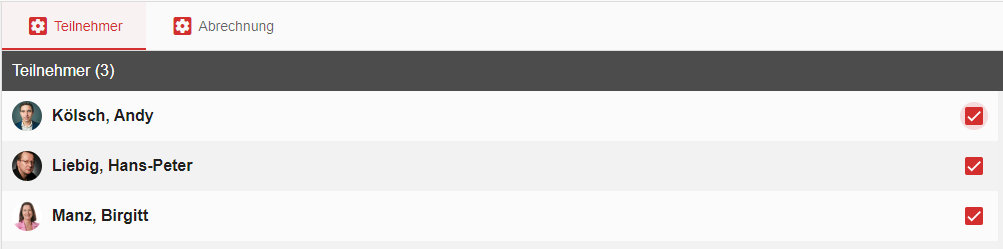](https://hilfe.skatguru.de/uploads/images/gallery/2024-07/ZCOimage.png)
Wenn ein neuer Spieler in der Liste fehlt, kannst du ihn über die Vereinsverwaltung anlegen. Details dazu findest du im Artikel "[Mitglieder und Gastspieler verwalten](https://hilfe.skatguru.de/books/mitglieder-und-gastspieler-verwalten "Mitglieder und Gastspieler verwalten")". Auch ohne die Berechtigung Mitglieder zu verwalten, kannst du als Spielleiter über das 3-Punkt Menü einen neuen "Gastspieler anlegen".
Wenn in dem Wettbewerb eine oder mehrere Einzelwertungen konfiguriert wurden, bei denen die **Abrechnung des Startgeldes "Bei Teilnehmererfassung"** eingestellt ist, werden die zu kassierenden Beträge an dieser Stelle angezeigt und für den Kassierer summiert. Wenn es pro Spieltag / Serie individuelle Wertungen gibt, können die Teilnehmenden an dieser Stelle erfasst werden:
[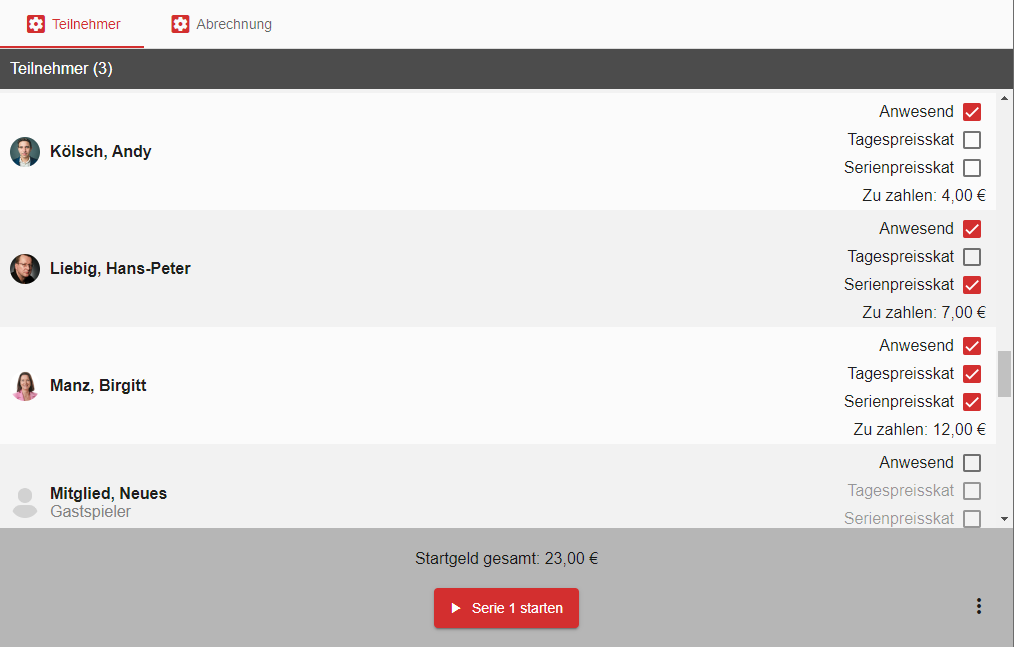](https://hilfe.skatguru.de/uploads/images/gallery/2024-07/LxBimage.png)
Vor jeder Serie hast du nochmal die Möglichkeit die Teilnehmer zu verändern, falls jemand z.B. erst zur 2. Serie einsteigt oder früher gehen muss. Danach kannst du die **"Serie starten"**.
[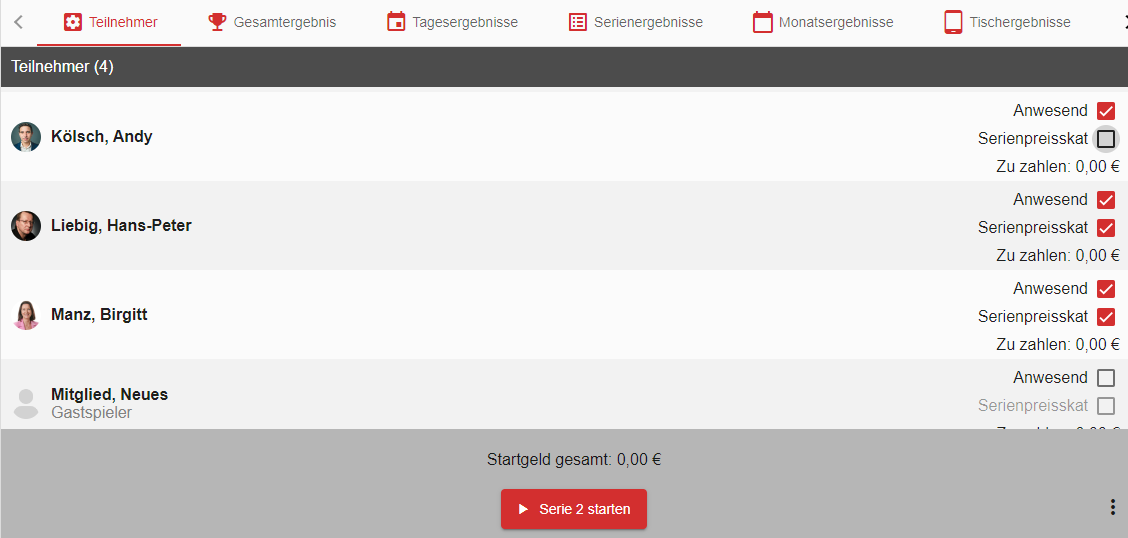](https://hilfe.skatguru.de/uploads/images/gallery/2024-07/DELimage.png)
# Vereinsmeisterschaft - Tischeinteilung bearbeiten, veröffentlichen und Blatt freigeben
Sobald du die Serie systemseitig gestartet hast, erhältst du die Tischeinteilung nach den von dir im Wettbewerb konfigurierten Bedingungen. Mehr Informationen zu den möglichen Setzreihenfolgen findest du im Artikel "[Serien einstellen und Setzreihenfolge festlegen](https://hilfe.skatguru.de/books/wettbewerbe-anlegen-konfigurieren/page/serien-einstellen-und-setzreihenfolge-festlegen ""Serien" einstellen und Setzreihenfolge festlegen")".
[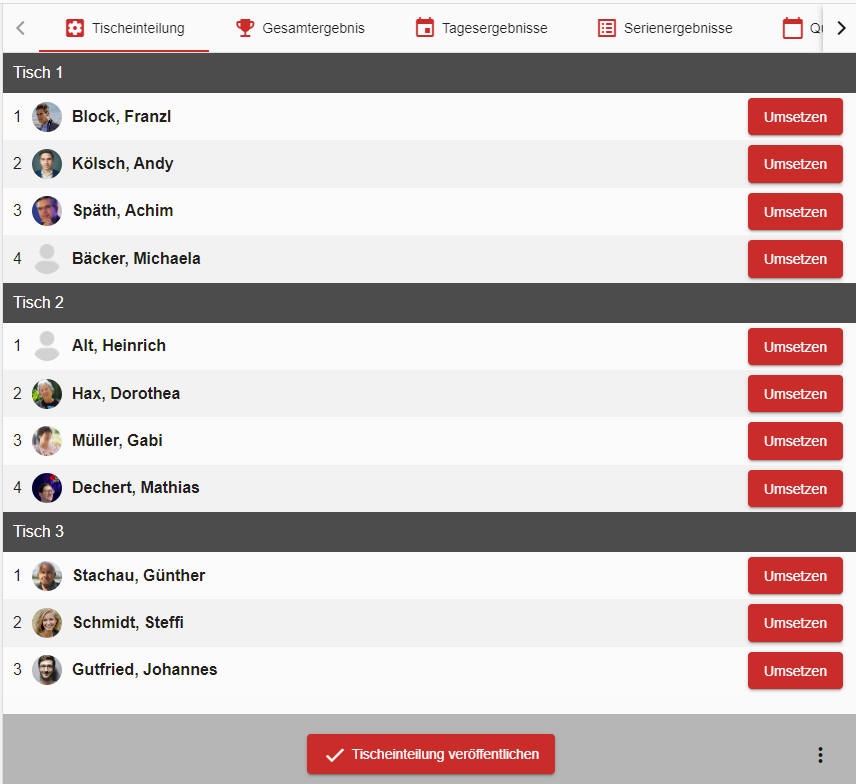](https://hilfe.skatguru.de/uploads/images/gallery/2022-04/image-1649312359385.png)
#### Spieler umsetzen
Sollte es aus irgendeinem Grund notwendig sein, Spieler umzusetzen, kannst du das über den Knopf "Umsetzen". Dabei gibt es 2 Optionen. Entweder wird der Platz zwischen 2 Spielern getauscht, oder die Spieler die zwischen den beiden Spielern sitzen werden alle mit verschoben. Abhängig von der ausgewählten Option bekommst du in dem Satz darunter aufgezeigt, was passiert:
[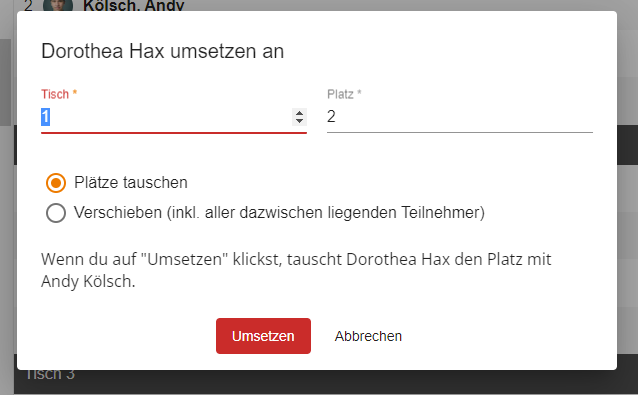](https://hilfe.skatguru.de/uploads/images/gallery/2022-04/image-1649312573477.png)
[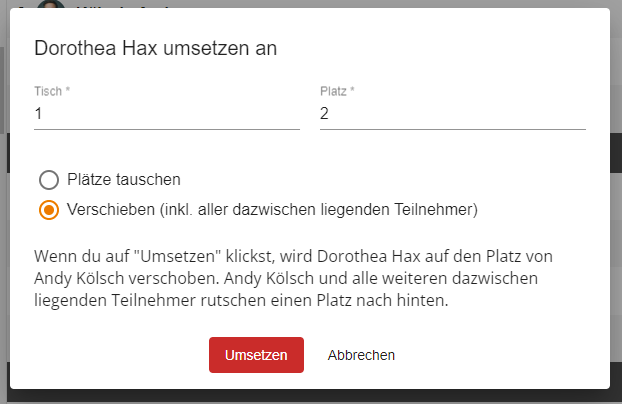](https://hilfe.skatguru.de/uploads/images/gallery/2022-04/image-1649312639447.png)
#### Tischeinteilung veröffentlichen
Sobald die Tischeinteilung passt, kannst du die **"Tischeinteilung veröffentlichen"**.
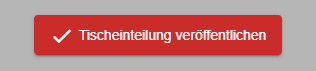
Dadurch wird an den Spieltischen angezeigt, wer an welchem Tisch sitzt.
[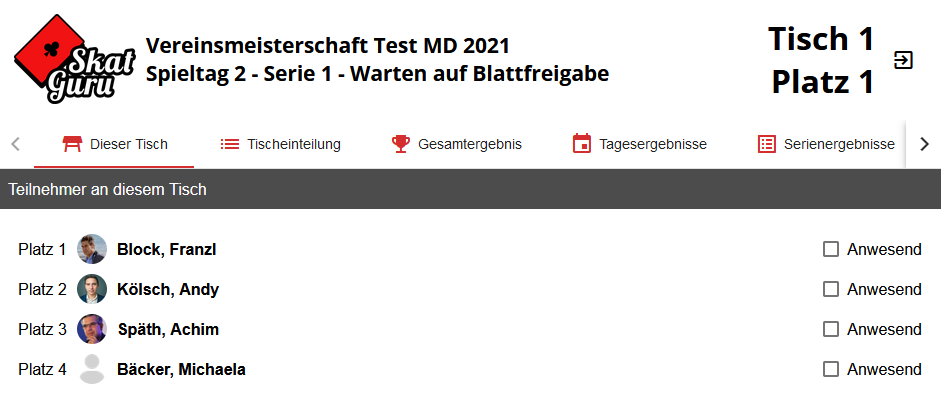](https://hilfe.skatguru.de/uploads/images/gallery/2022-04/image-1649314489403.png)
Über den Reiter "Tischeinteilung" können die Teilnehmer an jedem Gerät eine alphabetisch sortierte Liste aller Namen einsehen und so ihren Platz sehr schnell finden:
[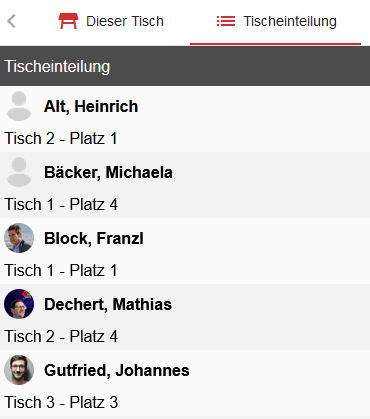](https://hilfe.skatguru.de/uploads/images/gallery/2022-04/image-1649314567665.png)
#### Blatt freigeben
Die Spieler können am Tisch durch das Setzen des Hakens bei "Anwesend" bestätigten dass sie da sind. Dadurch erhältst du als Spielleiter in der Tischübersicht die Info, wer anwesend bzw. abwesend ist:
[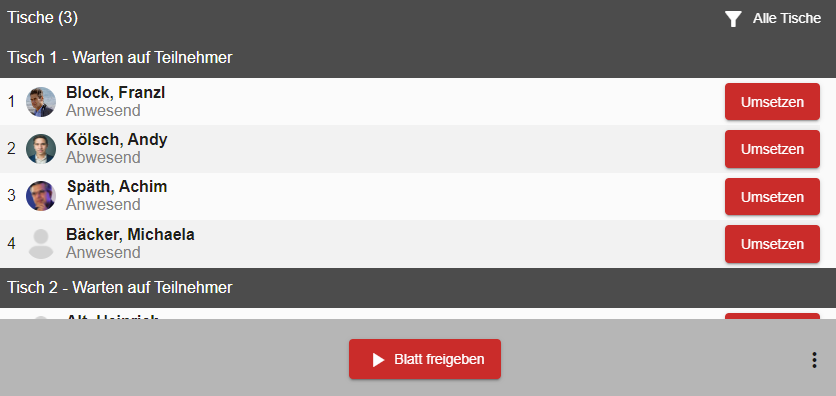](https://hilfe.skatguru.de/uploads/images/gallery/2022-04/image-1649319575703.png)
Egal, ob alle Spieler ihr Anwesenheit bestätigt haben oder nicht, kannst du **"Blatt freigeben"** drücken. Dadurch erfolgt zuerst eine systemseitige Überprüfung und du bekommst folgende Hinweise und Handlungsmöglichkeiten gezeigt:
Wenn **an einem Tisch weniger als 3 Spieler anwesend** sind, erhältst du folgenden Hinweis und kannst alle Spieler auf anwesend setzen und das **"Blatt freigeben"**.
[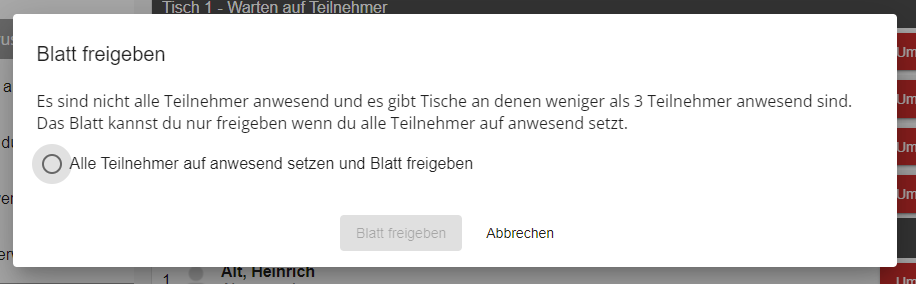](https://hilfe.skatguru.de/uploads/images/gallery/2022-04/image-1649319512757.png)
Wenn **an jedem Tisch mindestens 3 Spieler anwesend** sind, erhältst du folgenden Hinweis, kannst eine der folgenden Optionen auswählen und das **"Blatt freigeben"**.
[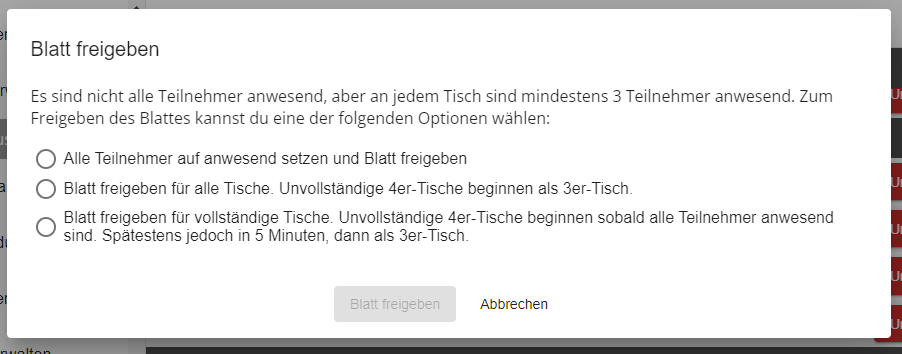](https://hilfe.skatguru.de/uploads/images/gallery/2022-04/image-1649319899082.png)
Wenn **an allen Tischen alle Spieler anwesend** sind, bekommst du dies nochmal als Hinweis angezeigt und kannst das **"Blatt freigeben"**.
[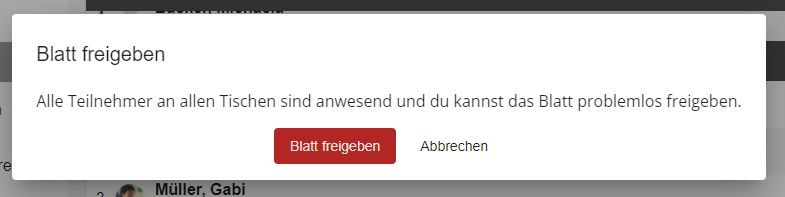](https://hilfe.skatguru.de/uploads/images/gallery/2022-04/image-1649320112511.png)
Dadurch startet die eingestellte Spielzeit zu laufen und auf den Tablets an den Spieltischen wird die Spielliste angezeigt und die Spiele können eingetragen werden:
[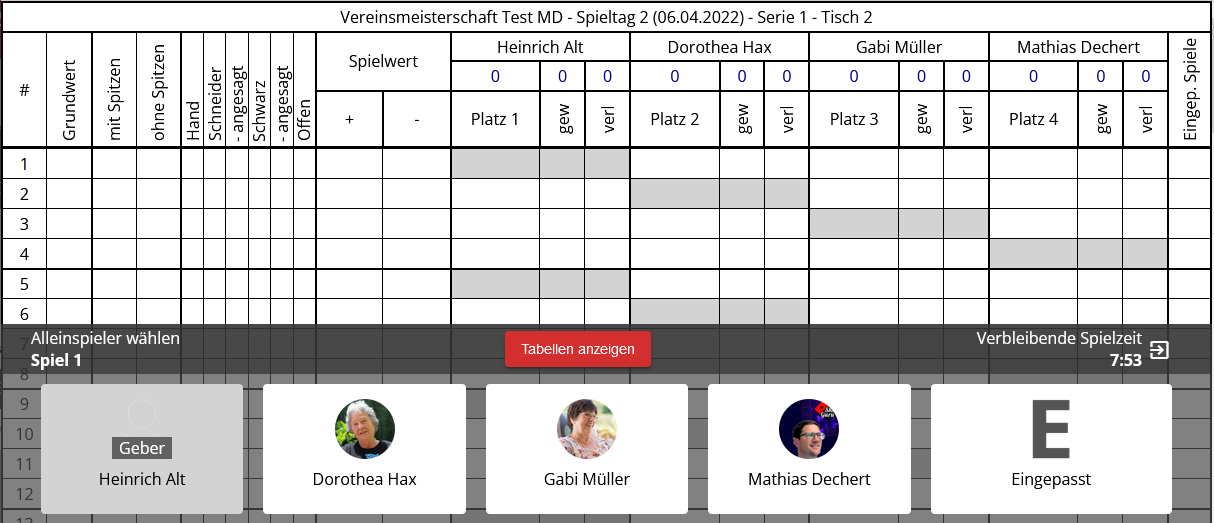](https://hilfe.skatguru.de/uploads/images/gallery/2022-04/image-1649320496159.png)
# Spielleiter Tischübersicht während der Serie
Wie komme ich zur Tischübersicht?
Öffne dazu im Menü auf der linken Seite **"Spieltag durchführen"** [](https://hilfe.skatguru.de/uploads/images/gallery/2022-04/image-1649324259352.png)
und klicke auf den entsprechenden Wettbewerb und den Spieltag.
Wie kann ich die Spielzeit verlängern?
#### Spielzeit verlängern
Du hast die Möglichkeit einzelnen Tische die Spielzeit zu verlängern. Dazu einfach auf den Knopf hinter dem entsprechenden Tisch klicken und dem Dialog der sich öffnet die Minuten eintragen:
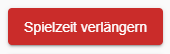
[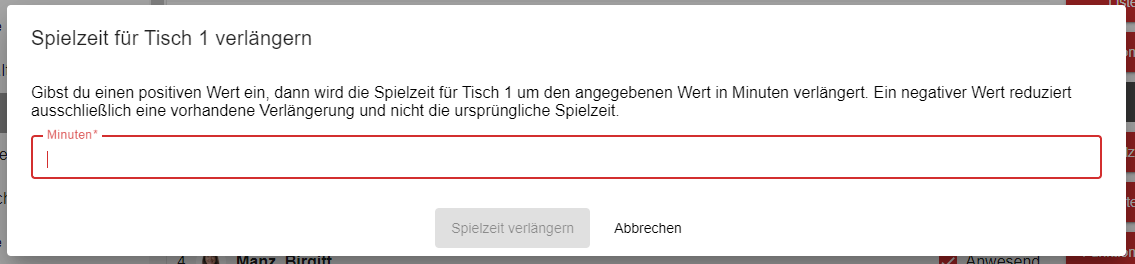](https://hilfe.skatguru.de/uploads/images/gallery/2024-07/pAdimage.png)
Wenn du für alle Tische die Spielzeit verlängern möchtest, klickst du im 3-Punkt Menü unten rechts auf **"Spielzeit verlängern"** und trägst in dem Dialog der sich öffnet die gewünschten Minuten ein:
[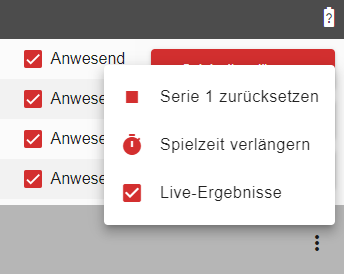](https://hilfe.skatguru.de/uploads/images/gallery/2024-07/4vIimage.png)
[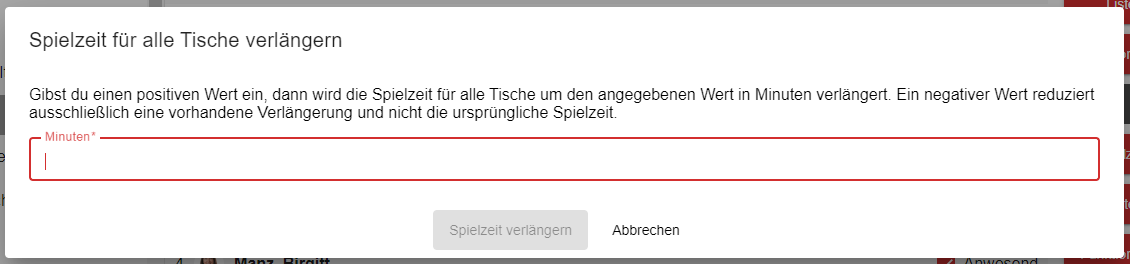](https://hilfe.skatguru.de/uploads/images/gallery/2024-07/28Rimage.png)
Die zusätzlich gegebene Spielzeit kann auch wieder verkürzt werden. Dafür trägst du einfach eine negative Zahl ein.
Eine detaillierte Beschreibung zu diesem Thema findest du in dem Artikel "[Spielzeit verlängern](https://hilfe.skatguru.de/books/spieltag-durchfuhren/page/spielzeit-verlangern)".
Wie kann ich einen Teilnehmer / Spieler auf abwesend setzen?
#### Spieler auf abwesend setzen
Wenn ein Spieler während der laufenden Serie nicht mehr weiter spielt, kannst du ihn über den Haken **"Anwesend"** auf abwesend setzen:
[](https://hilfe.skatguru.de/uploads/images/gallery/2024-07/lEhimage.png)
Durch das Wegnehmen des Hakens, kommt folgender Hinweis und du hast die Möglichkeit seine bis jetzt erzielten Punkte zu streichen:
[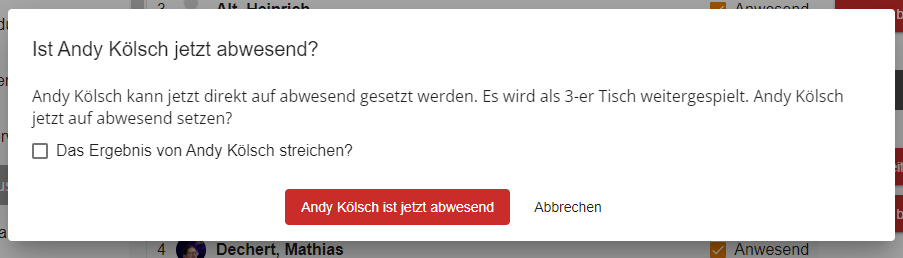](https://hilfe.skatguru.de/uploads/images/gallery/2022-04/image-1649322121843.png)
Die Spielliste wird am entsprechenden Tisch automatisch zu einer 3er Liste mit der entsprechenden geänderten Berechnung der Spielpunkte:
[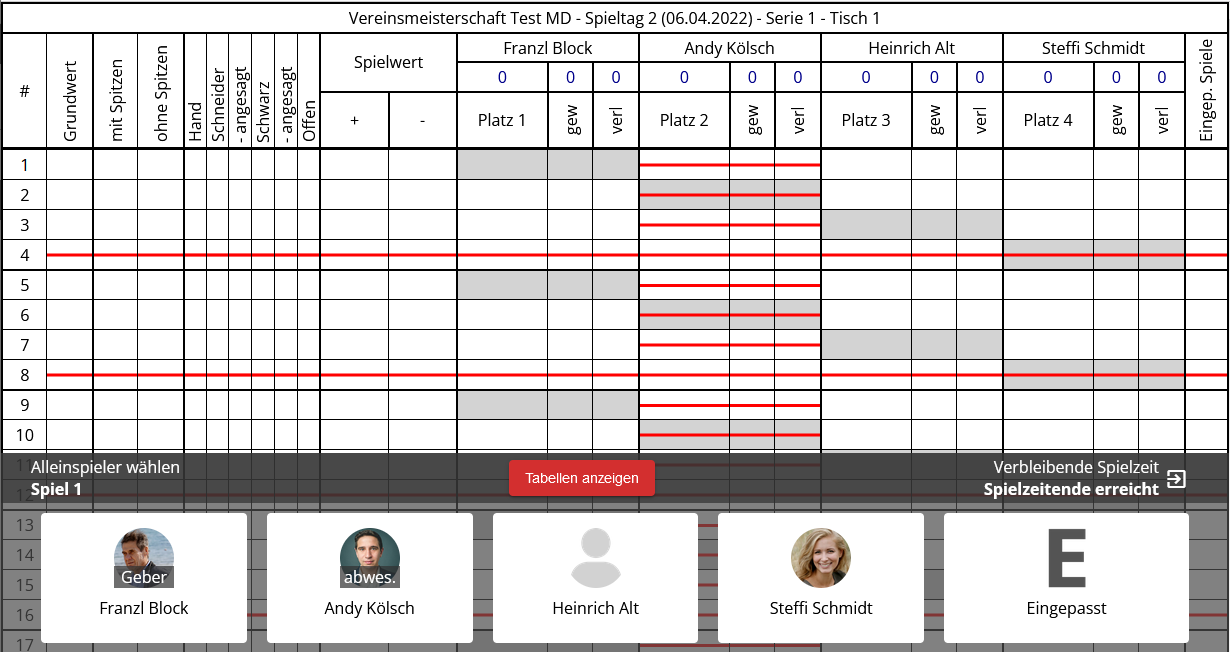](https://hilfe.skatguru.de/uploads/images/gallery/2022-04/image-1649323553598.png)
Wenn der Abwesende wieder anwesend ist, kann entweder der Spielleiter den Anwesend-Haken oben setzen, oder am Tisch direkt kann auf das Bild des abwesenden Spielers geklickt werden. Es erscheint ein kurzer Dialog, ob der Spieler tatsächlich anwesend ist. Danach ändert sich die Spielliste wieder ab dem nächsten vollen Päckchen zu einer 4er Liste.
Wie kann ich einen Spieler bei laufender Serie hinzufügen?
#### Nachträglich einen Spieler hinzufügen
Bei einem Vereinswettbewerb kannst du selbst in einer laufenden Serie noch einen zusätzlichen Spieler an einen Tisch setzen.
Dazu klickst du auf "Liste bearbeiten" bei dem entsprechenden Tisch:
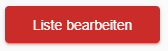
Dadurch öffnet sich die Spielliste und du kannst das 3-Punkt Menü unten rechts öffnen und **"+ Teilnehmer hinzufügen"** wählen:
[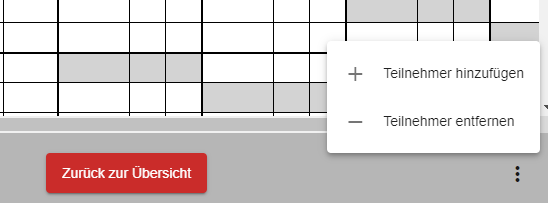](https://hilfe.skatguru.de/uploads/images/gallery/2022-04/image-1649323785329.png)
Im nächsten Schritt kannst du aus der Liste der möglichen Teilnehmer auswählen, wer an diesen Tisch kommen soll:
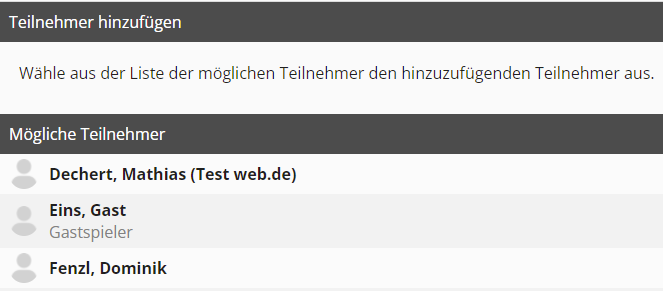
Das nachträgliche Hinzufügen eines Teilnehmers kann an einem 3er und 4er Tisch erfolgen. Der 4er Tisch wird dann zu einem 5er Tisch. Beim Hinzufügen ist zu beachten, dass der Teilnehmer zuvor im Wettbewerb angelegt sein muss.
Was kann ich als Spielleiter an einer Liste bearbeiten?
#### Liste bearbeiten
Über den Knopf "Liste bearbeiten" kann der Spielleiter auf eine Liste zugreifen.
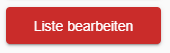
Neben dem nachträglichen Hinzufügen oder Entfernen von Spielern, kannst du als Spielleiter Spiele ändern. Dies geht auch noch wenn die Liste am Tisch beendet wurde und z.B. eine nachträgliche Schiedsrichter Entscheidung gefällt wurde.
Weiterhin stehen über das 3-Punkt Menü folgende Optionen zur Verfügung:
[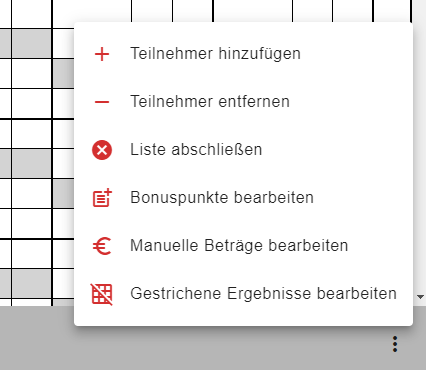](https://hilfe.skatguru.de/uploads/images/gallery/2024-07/AY3image.png)
**Liste abschließen:** Wenn z.B. ein Tisch die Ergebnisse nicht bestätigt hat und das Tablet nicht mehr in Reichweite ist, kann der Spielleiter über diese Funktion die Liste abschließen. Alle offenen Spiele werden gestrichen und der Spieletisch wird abgeschlossen. Dies kann auch wieder über das 3-Punkt Menü "Liste wieder öffnen" rückgängig gemacht werden.
**Bonuspunkte bearbeiten:** Für unterschiedlichste Fälle besteht die Möglichkeit den Spielern an einem Tisch Bonuspunkte (auch Minuspunkte sind möglich) zu vergeben. Diese Punkte werden gesondert auf der Spielliste angezeigt und fließen mit in die Wertungen ein. Da sie jedoch nicht erspielt wurden, werden sie nicht in der Tischübersicht dargestellt.
**Manuelle Beträge bearbeiten:** Zusätzlich zum Verlustspielgeld oder sonstigen konfigurierten Beträgen und Geldern, kann der Spielleiter über diese Funktion pro Spieler manuelle Beträge einstellen, die dann mit in die Abrechnung fließen.
**Gestrichene Ergebnisse bearbeiten**: Als Spielleiter kann an dieser Stelle ein Ergebnis von einem Spieler gestrichen werden.
Wie kann ich den Akkustand der Tablets sehen?
Auf dem Reiter "Tische" wird bei jedem Tisch mit einem Akku-Symbol der Akkustand des jeweiligen Tablets angezeigt. Wenn du mit der Maus über das Symbol fährst, siehst du den Akkustand in Prozent und den Zeitpunkt wann das Tablet diesen zuletzt gesendet hat. Das Tablet sendet alle 5 Minuten den aktuellen Akkustand.
 Wird bei einem Tisch dieses Symbol angezeigt, dann ist der Akkustand niedrig (< 15 %). Du kannst dir alle Tische anzeigen lassen bei denen dies der Fall ist, indem du auf das Filtersymbol klickst und "Akkustand niedrig" auswählst.
 Wird bei einem Tisch dieses Symbol angezeigt, dann ist kein Akkustand bekannt. Die Übermittlung des Akkustandes wird nur unterstützt bei Verwendung eines aktuellen Chrome, Edge oder Opera-Browsers. Firefox und Safari unterstützen die Funktion zum Auslesen des Akkustandes nicht.
Sind mehrere Tablets gleichzeitig einem Tisch zugeordnet und eingeschaltet, dann sendet jedes Tablet den eigenen Akkustand alle 5 Minuten. Es wird dann immer der Akkustand des Tablets angezeigt welches als letztes gesendet hat.